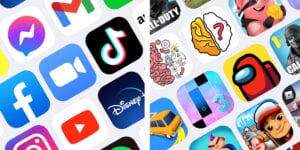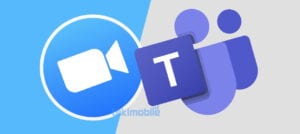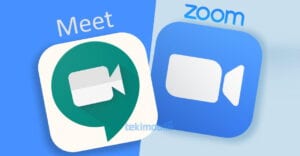▲
- Desativar o microfone no Zoom é essencial para privacidade e foco.
- O processo é simples, tanto no celular quanto no computador.
- Configurações de áudio permitem personalizar a experiência de uso.
Desativar o microfone no Zoom é fundamental para garantir sua privacidade e evitar interrupções durante reuniões. Aprenda como silenciar o áudio de forma simples e rápida, seja no celular ou no computador, e aproveite ao máximo suas chamadas sem preocupações.
Como desabilitar o microfone Zoom?
Desativar o microfone no Zoom é essencial para garantir sua privacidade e evitar interrupções indesejadas durante as reuniões. Seja no celular ou no computador, o processo é simples e rápido.
Desativando o microfone no celular
Para silenciar o microfone no seu celular, toque na tela durante a reunião para que os controles apareçam. Em seguida, procure pelo ícone de microfone na barra inferior e toque nele. 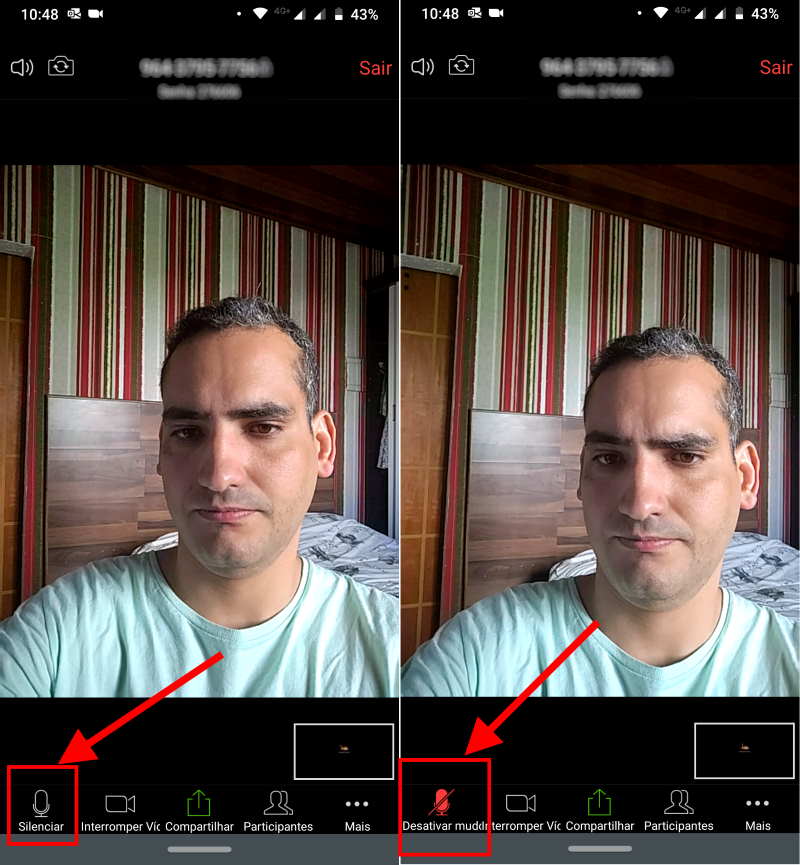 O ícone mudará para indicar que o microfone está mudo. Para reativá-lo, basta tocar no mesmo ícone novamente.
O ícone mudará para indicar que o microfone está mudo. Para reativá-lo, basta tocar no mesmo ícone novamente.
Silenciando o microfone no computador
No computador, o processo é semelhante. Durante a reunião, mova o mouse para que a barra de ferramentas apareça na parte inferior da tela. Clique no ícone de microfone para silenciar ou reativar o áudio. Você também pode usar o atalho de teclado Alt + A para rapidamente silenciar e reativar o microfone.
Usando as configurações de áudio
O Zoom oferece configurações avançadas de áudio para personalizar ainda mais a sua experiência. 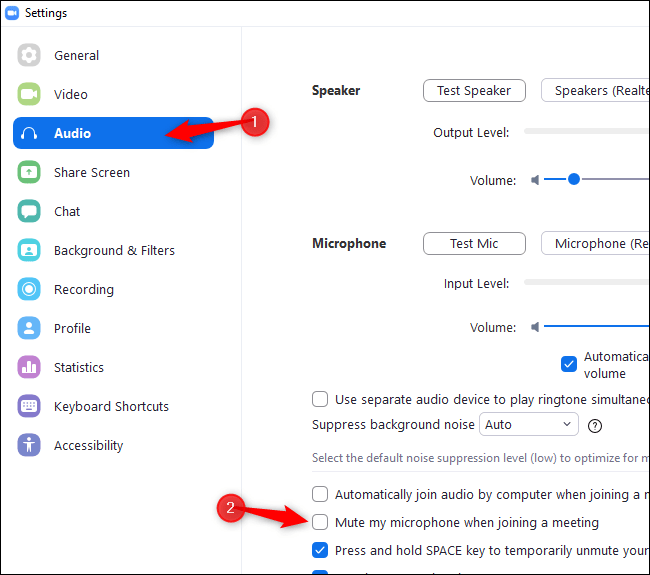 Acesse as configurações do aplicativo e navegue até a seção de áudio. Lá, você pode ajustar o volume do microfone, escolher um microfone diferente e até mesmo testar seu áudio antes de entrar em uma reunião.
Acesse as configurações do aplicativo e navegue até a seção de áudio. Lá, você pode ajustar o volume do microfone, escolher um microfone diferente e até mesmo testar seu áudio antes de entrar em uma reunião.
Leia também:
Privacidade e Zoom mudo
Manter o microfone no Zoom mudo por padrão pode aumentar sua privacidade Zoom e evitar que ruídos de fundo atrapalhem a reunião. Explore as configurações de áudio Zoom para definir essa opção e outras preferências.
Como faço para desativar o microfone?
Desativar o microfone é um procedimento simples, mas varia de acordo com o dispositivo e aplicativo que você está utilizando. Abaixo, veja como desativar microfone em diferentes plataformas, incluindo o Zoom.
Desativando o microfone no Zoom
No Zoom, durante uma reunião, você pode silenciar no Zoom clicando no ícone do microfone na barra inferior da tela. 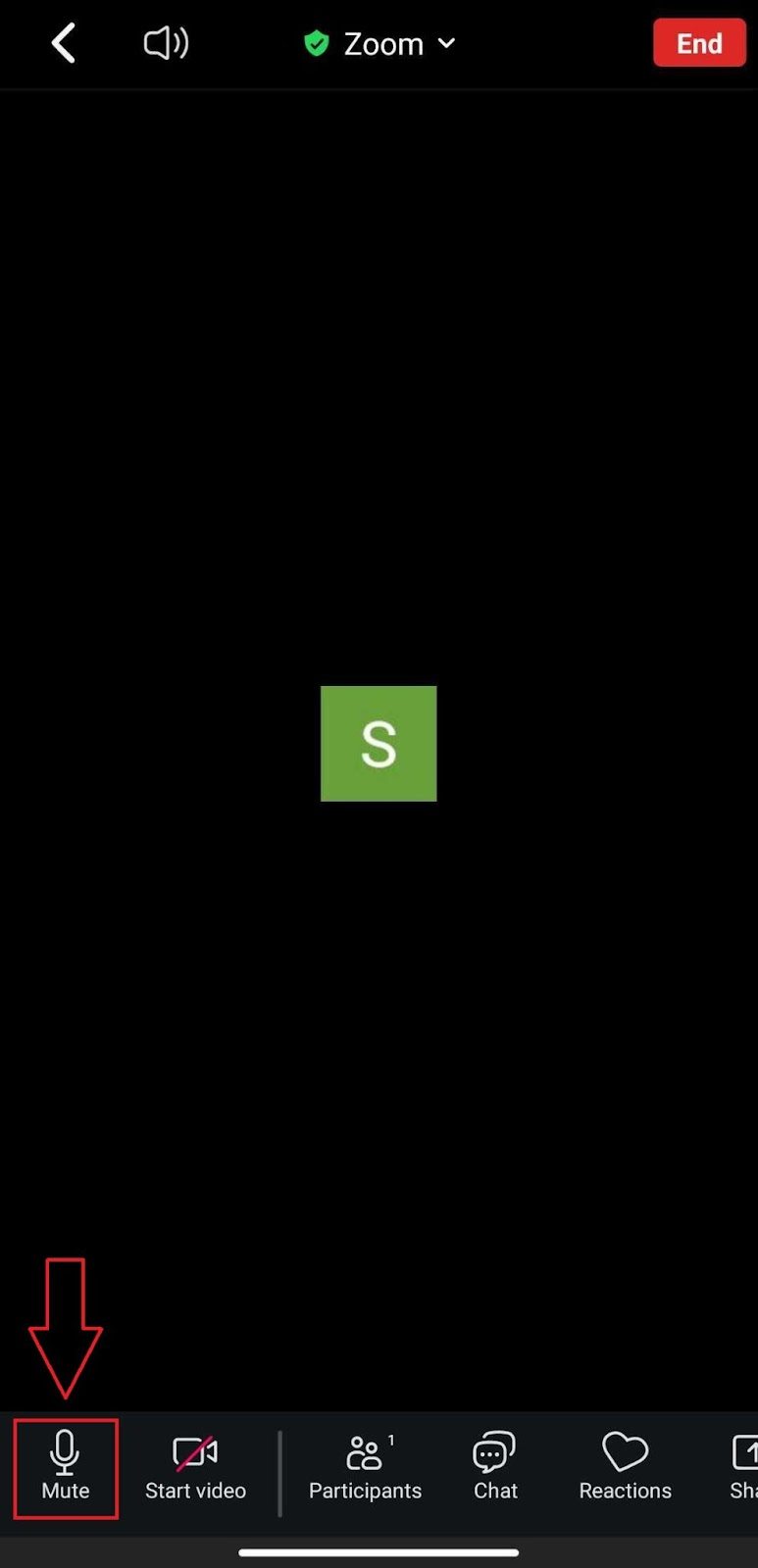 O ícone mudará para indicar que o microfone está desativado. Para reativá-lo, basta clicar no mesmo ícone novamente.
O ícone mudará para indicar que o microfone está desativado. Para reativá-lo, basta clicar no mesmo ícone novamente.
Desativando o microfone no Windows
Para desativar o microfone no Windows, clique com o botão direito no ícone de som na bandeja do sistema e selecione “Abrir configurações de som”. Na seção “Entrada”, escolha o microfone que você deseja desativar e clique em “Propriedades do dispositivo”. Em seguida, desative o microfone.
Desativando o microfone no macOS
No macOS, vá em “Preferências do Sistema” e clique em “Som”. Na aba “Entrada”, selecione o microfone que você deseja desativar e ajuste o volume para o mínimo. Você também pode desativar completamente o acesso do microfone para aplicativos específicos na seção “Privacidade” das “Preferências do Sistema”.
Considerações adicionais
Além das opções mencionadas, muitos aplicativos oferecem controles internos para gerenciar o uso do microfone. Explore as configurações de cada aplicativo para garantir a privacidade Zoom e Zoom mudo quando necessário.
Como deixar o Zoom no mudo?
Deixar o Zoom no mudo é um processo simples e existem diversas maneiras de fazer isso, dependendo do seu dispositivo e preferência. Veja as opções para silenciar no Zoom e garantir sua privacidade Zoom.
Silenciando o microfone durante a reunião
A forma mais comum de Zoom mudo é clicando no ícone do microfone na barra inferior da tela durante uma reunião. Ao clicar, o ícone mudará para indicar que o microfone está silenciado. Para reativar o áudio, basta clicar no mesmo ícone novamente.
Usando atalhos de teclado
Para maior praticidade, o Zoom oferece atalhos de teclado para silenciar e reativar o microfone rapidamente. No Windows, o atalho padrão é Alt + A. No macOS, você pode usar o mesmo atalho ou personalizar nas configurações de áudio Zoom.
Configurando para entrar mudo por padrão
Se você prefere entrar nas reuniões com o microfone silenciado por padrão, pode configurar isso nas configurações de áudio Zoom. 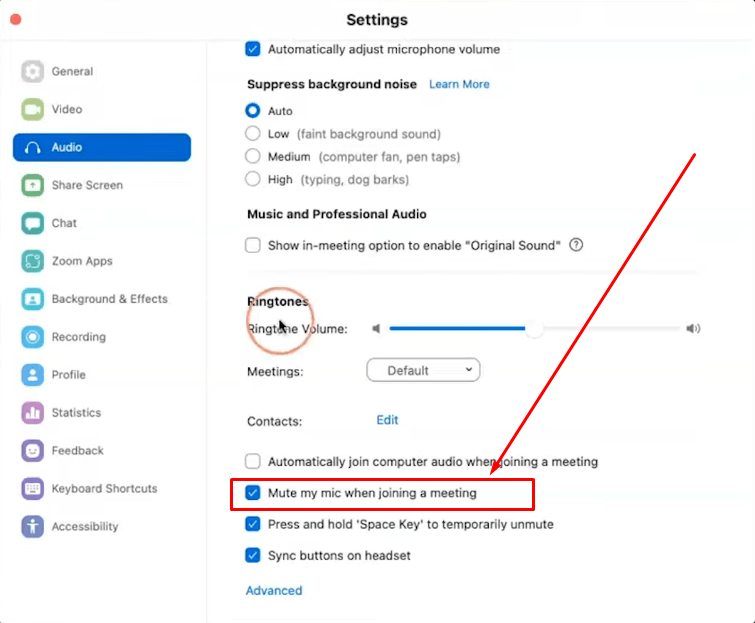 Acesse as configurações do aplicativo e marque a opção “Silenciar meu microfone ao entrar em uma reunião”.
Acesse as configurações do aplicativo e marque a opção “Silenciar meu microfone ao entrar em uma reunião”.
Dicas adicionais
Lembre-se de que você também pode usar a barra de espaço para ativar e desativar o som temporariamente. Mantenha a barra pressionada para falar e solte para silenciar novamente. Essa função pode ser ativada nas configurações de áudio Zoom.
Onde fica o microfone no Zoom?
Localizar o ícone do microfone no Zoom é fundamental para gerenciar o áudio durante suas reuniões. A localização exata pode variar dependendo do dispositivo que você está usando, mas geralmente segue um padrão consistente. Saiba como silenciar no Zoom rapidamente!
No celular
No aplicativo Zoom para celular (Android ou iOS), o ícone do microfone geralmente está localizado na barra inferior da tela durante uma reunião. Ele pode estar no canto inferior esquerdo ou no centro, dependendo da versão do aplicativo. Toque na tela para que a barra apareça, caso não esteja visível.
No computador
No aplicativo Zoom para computador (Windows ou macOS), o ícone do microfone também está localizado na barra inferior da janela de reunião. 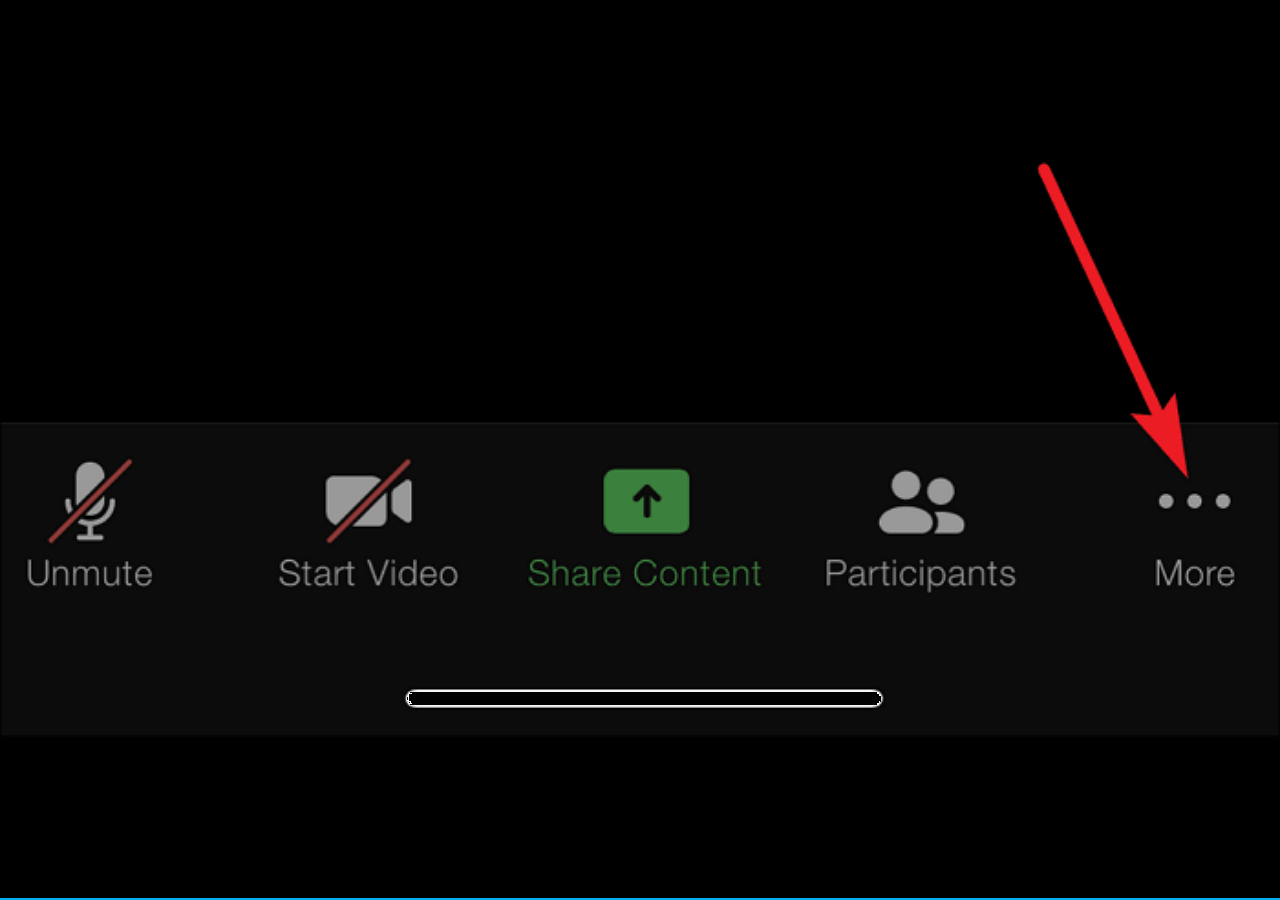 Mova o mouse para que a barra apareça e procure pelo ícone do microfone no canto inferior esquerdo.
Mova o mouse para que a barra apareça e procure pelo ícone do microfone no canto inferior esquerdo.
Ícones indicadores
O ícone do microfone no Zoom tem dois estados: um microfone com um indicador de áudio (mostrando que está ligado) e um microfone com um risco (indicando que está mudo). Familiarize-se com esses ícones para gerenciar seu áudio de forma eficiente e garantir a privacidade Zoom.
Acessando as configurações de áudio
Se você tiver dificuldades para encontrar o ícone do microfone, pode acessar as configurações de áudio Zoom diretamente. Nas configurações, você pode testar, ajustar o volume e até escolher um microfone diferente, garantindo que seu áudio esteja configurado corretamente.
Atalhos de teclado para desativar/ativar o microfone
Utilizar atalhos Zoom de teclado é uma maneira eficiente de gerenciar o microfone durante as reuniões. Os atalhos permitem silenciar no Zoom e ativar o som rapidamente, sem precisar clicar nos ícones na tela.
Atalho padrão para Windows
No sistema Windows, o atalho padrão para desativar microfone Zoom e ativá-lo é Alt + A. Pressione essas teclas simultaneamente para alternar o estado do microfone. Este atalho é amplamente utilizado para garantir a privacidade Zoom.
Atalho padrão para macOS
Para usuários de macOS, o atalho padrão é o mesmo: Alt + A. Assim como no Windows, essa combinação de teclas permite controlar o microfone de forma rápida e eficiente.
Personalizando os atalhos
O Zoom permite personalizar os atalhos de teclado de acordo com suas preferências. Para isso, acesse as configurações de áudio Zoom no aplicativo e procure pela seção de atalhos. Lá, você pode definir suas próprias combinações de teclas para Zoom mudo e outras funções.
Outros atalhos úteis
Além do atalho para microfone, o Zoom oferece diversos outros atalhos de teclado para facilitar a navegação e o controle das reuniões. 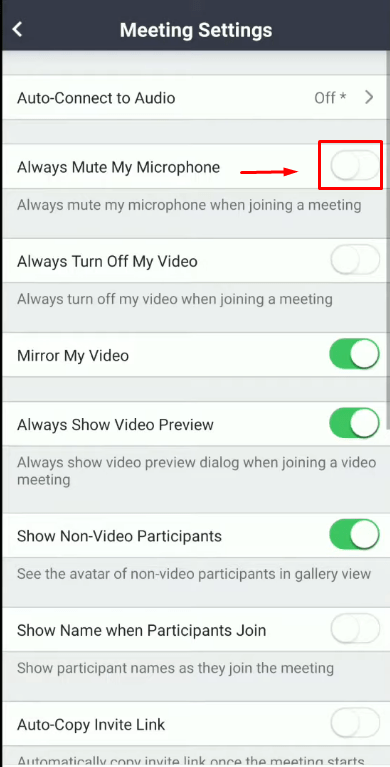 Explore as configurações do aplicativo para descobrir e personalizar os atalhos Zoom que melhor atendem às suas necessidades.
Explore as configurações do aplicativo para descobrir e personalizar os atalhos Zoom que melhor atendem às suas necessidades.
Configurações avançadas de áudio no Zoom
Para otimizar sua experiência de áudio no Zoom, explore as configurações avançadas que o aplicativo oferece. Essas configurações permitem ajustar diversos parâmetros para garantir a melhor qualidade de som e privacidade Zoom durante as reuniões.
Supressão de ruído de fundo
O Zoom possui um recurso de supressão de ruído de fundo que ajuda a eliminar sons indesejados, como digitação, latidos de cachorro e outros ruídos ambientais. Ajuste as configurações de supressão de ruído para baixa, média ou alta, dependendo do seu ambiente.
Ajuste automático do microfone
Ative o ajuste automático do microfone para que o Zoom ajuste automaticamente o volume do seu microfone, garantindo que sua voz seja ouvida claramente pelos outros participantes. Essa função é útil para manter um nível de áudio consistente, mesmo que você se mova ou mude o tom de voz.
Modo de música
O modo de música é ideal para transmissões de áudio de alta fidelidade, como apresentações musicais ou aulas de música. Ele desativa a supressão de ruído e outros filtros, permitindo que o áudio seja transmitido com a maior qualidade possível. Para garantir a privacidade Zoom, use fones de ouvido ao utilizar este modo.
Opção “Pressione e segure para falar”
A funcionalidade “Pressione e segure para falar” (Push-to-talk) permite que você permaneça no Zoom mudo e ative o microfone apenas quando precisar falar. 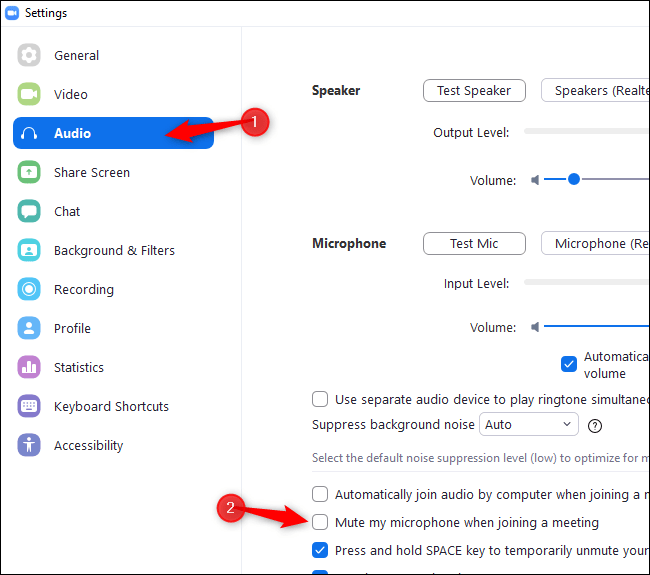 Configure um atalho de teclado para ativar essa função nas configurações e garanta que seu microfone esteja sempre silenciado quando não estiver em uso.
Configure um atalho de teclado para ativar essa função nas configurações e garanta que seu microfone esteja sempre silenciado quando não estiver em uso.
Opções de privacidade relacionadas ao microfone
A privacidade Zoom é uma preocupação importante para muitos usuários. Felizmente, o Zoom oferece diversas opções para controlar o uso do microfone e proteger sua privacidade durante as reuniões. Gerenciar essas configurações é essencial para garantir que você esteja no controle do seu áudio.
Silenciar ao entrar na reunião
Para garantir que seu microfone esteja sempre mudo ao entrar em uma reunião, ative a opção “Silenciar meu microfone ao entrar em uma reunião” nas configurações de áudio. Isso evita que você compartilhe áudio acidentalmente ao ingressar na chamada.
Desativar o microfone para aplicativos específicos
Tanto no Windows quanto no macOS, você pode gerenciar as permissões de microfone para aplicativos individuais. Vá nas configurações de privacidade do sistema operacional e desativar microfone Zoom para evitar o acesso não autorizado.
Notificações de uso do microfone
Ative as notificações do sistema operacional para ser alertado sempre que um aplicativo estiver usando seu microfone. 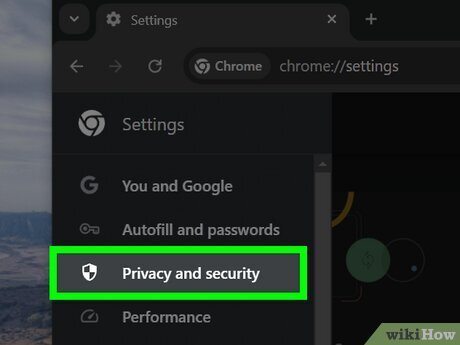 Isso ajuda a monitorar quais aplicativos estão acessando seu áudio e a como silenciar no Zoom, garantindo que você esteja ciente do uso do microfone.
Isso ajuda a monitorar quais aplicativos estão acessando seu áudio e a como silenciar no Zoom, garantindo que você esteja ciente do uso do microfone.
Verificar as configurações de áudio do Zoom
Regularmente, revise as configurações de áudio Zoom para garantir que suas preferências de privacidade estejam configuradas corretamente. Verifique se as opções de supressão de ruído, ajuste automático e outras configurações estão alinhadas com suas necessidades de privacidade.
Diferenças entre versões do Zoom
O Zoom oferece diferentes versões do seu aplicativo, cada uma com características e funcionalidades específicas. Entender as diferenças entre essas versões é crucial para escolher a que melhor se adapta às suas necessidades e garantir uma experiência otimizada de privacidade Zoom e uso.
Versão gratuita
A versão gratuita do Zoom permite realizar reuniões com até 100 participantes, mas com um limite de tempo de 40 minutos para reuniões em grupo. Essa versão inclui recursos básicos como compartilhamento de tela, bate-papo e Zoom mudo. É ideal para uso pessoal e pequenas reuniões.
Versão Pro
A versão Pro remove o limite de tempo de 40 minutos para reuniões em grupo e oferece recursos adicionais, como relatórios de uso e a capacidade de gravar reuniões na nuvem. É uma boa opção para pequenas empresas e profissionais que precisam de mais flexibilidade.
Versão Business
A versão Business é voltada para empresas maiores e oferece recursos avançados como branding personalizado, suporte prioritário e integração com ferramentas de CRM. Essa versão também permite hospedar reuniões com até 300 participantes.
Versão Enterprise
A versão Enterprise é a mais completa e oferece recursos como armazenamento ilimitado na nuvem, suporte para grandes eventos e webinars e integração com diversas plataformas corporativas. É ideal para grandes organizações com necessidades complexas de comunicação e colaboração.
Perguntas Frequentes sobre Desativação do Microfone no Zoom
Para desabilitar o microfone no Zoom, clique no ícone do microfone na barra inferior da tela durante a reunião.
Acesse as configurações de som do seu dispositivo e desative o microfone nas opções de entrada.
Clique no ícone do microfone na reunião para silenciar ou use o atalho Alt + A.
O ícone do microfone está na barra inferior da tela durante as reuniões no Zoom.
Ative a opção ‘Silenciar meu microfone ao entrar em uma reunião’ nas configurações de áudio.